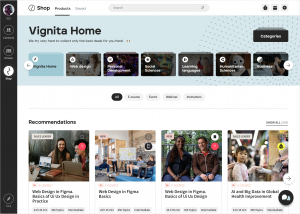Ved supportsamtaler til Vignita opplever vi ofte at en enkel omlasting av siden vil løse problemet. Noen ganger må man litt grundigere til verks ved å slette cache. Men hva er cache og hvorfor slette den?
I dette tilfellet snakker vi om nettleser-cach, enkelt oversatt til “midlertidig fillager”. Vi skal se litt nærmere på hva det er, hvorfor det eksisterer og ikke minst hvordan slette i forskjellige nettlesere.
Hva er cache?
Som nevnt ovenfor snakker vi om et fillager. Det fungerer slik at den første gangen du besøker en nettside, så laster nettleseren ned logo og andre praktiske filer fra nettsiden til fillageret.
Befinner den samme logoen seg på en annen side, eller neste gang du kommer tilbake på den samme nettsiden, så henter nettleseren filen fra fillageret i stedet for å laste den ned på nytt. Slik sparer man data og tid (ja, selv med dagens fiberhastigheter!).
Dette midlertidige fillageret har en maks størrelse, og blir etterhvert fullt. Da er den heldigvis smart nok til å erstatte de minst brukte filene som ligger lagret med nye filer.
Den er også smart nok til å forstå at hvis en logo eller noe annet på nettsiden har forandret seg, så laster den ned den nye informasjonen.
Stort sett!
Men akkurat som med deg og meg, så blir også cachen forvirret noen ganger – og ting skjer.
Nettside eller bilder laster bare halvveis eller er på feil sted – Altså siden bare ser helt feil ut!
Og opplever man at ting ikke fungerer slik det skal, så vil det første rådet fra support som regel være å slette cache – selv om det ikke nødvendigvis er det som er problemet.
Slette cache
Når man sletter cache så tømmer man det midlertidige fillageret, og dermed må all informasjon bli lastet ned på nytt neste gang du besøker en nettside. Nettsiden kan dermed laste noe tregere neste gang.
Men du vil kunne oppleve en smidigere nettsurfing hvis du ikke har foretatt en opprydding som dette på en stund.
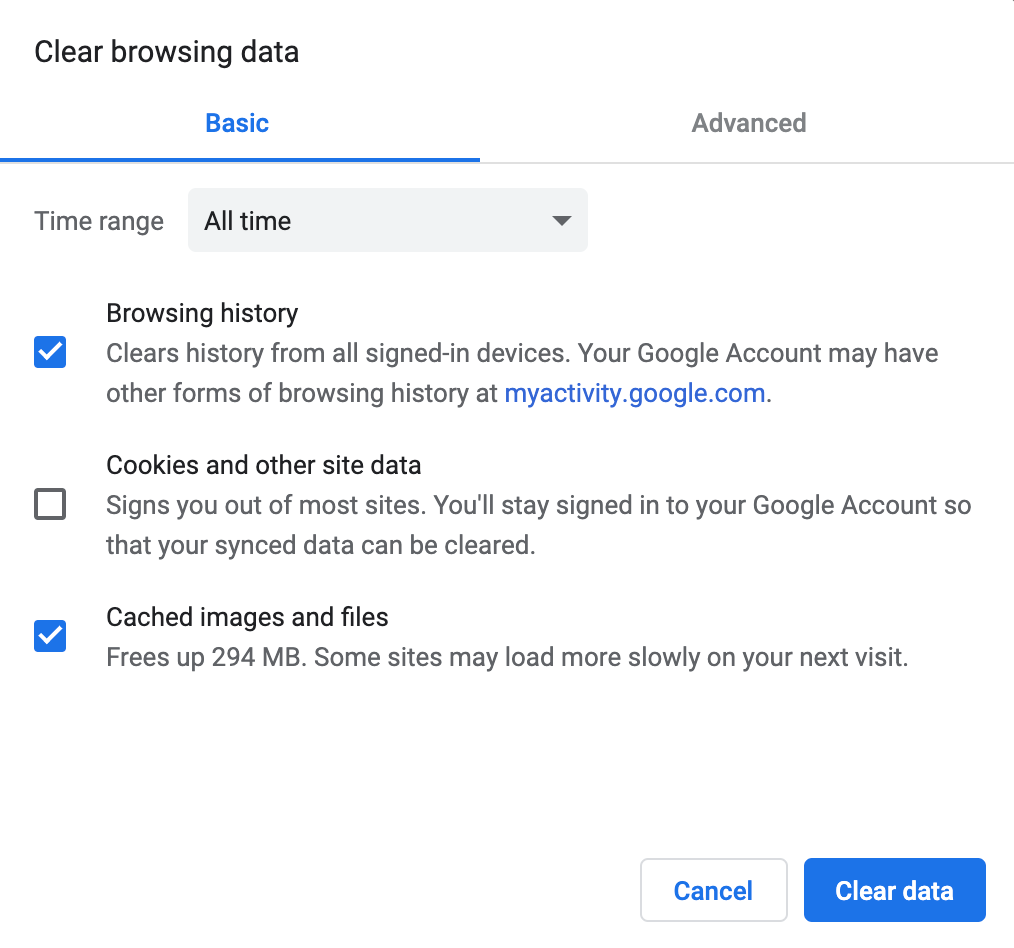
Hvordan slette cache er ganske likt på alle nettlesere:
På en Windows-PC kan du trykke CTRL + SHIFT + DEL for å komme direkte inn i slette-menyen. På en Mac gjelder Command + Shift + Delete.
Eller, trykk på menyen (tre prikker oppe til høyre), velg innstillinger / alternativer, så personvern og sikkerhet. Så slett nettleserdata, slett historie, eller delete browsing history.
For en nøye gjennomgang av alle nettlesere, anbefaler vi å se på denne.
At du tømmer fillageret vil også si at du tømmer annen informasjon, som for eksempel innloggingsinformasjon. Du må derfor regne med å logge inn på nytt flere steder.